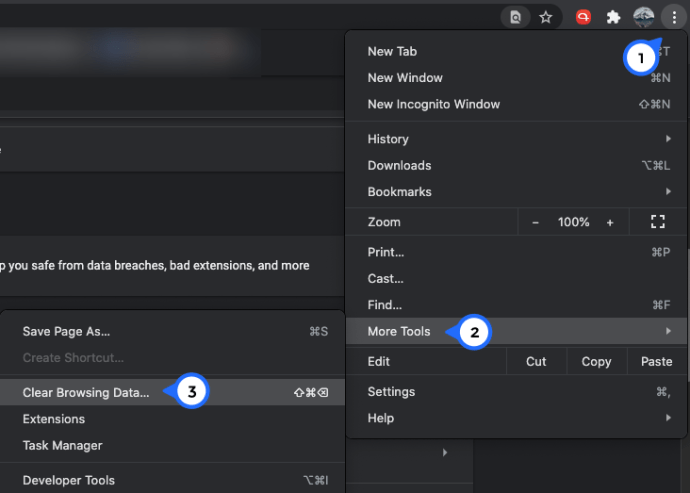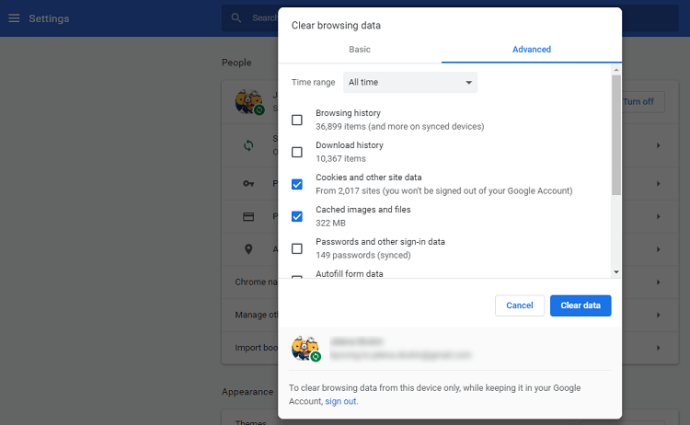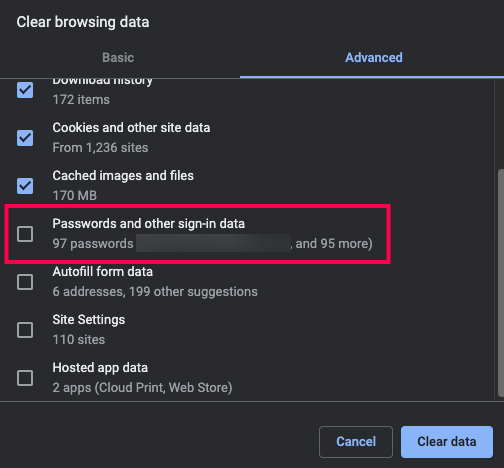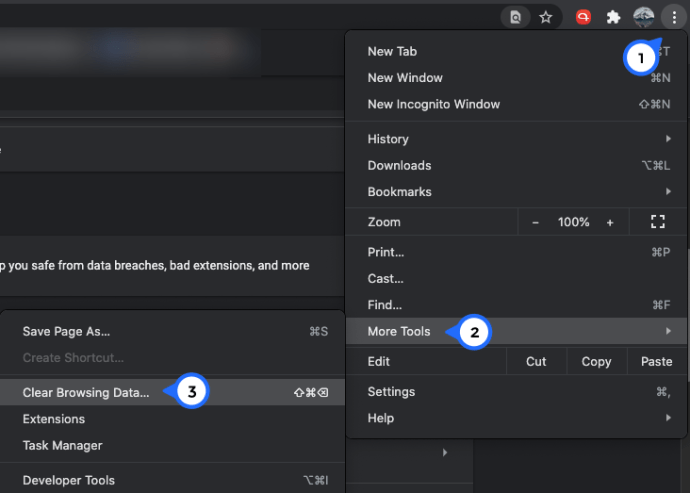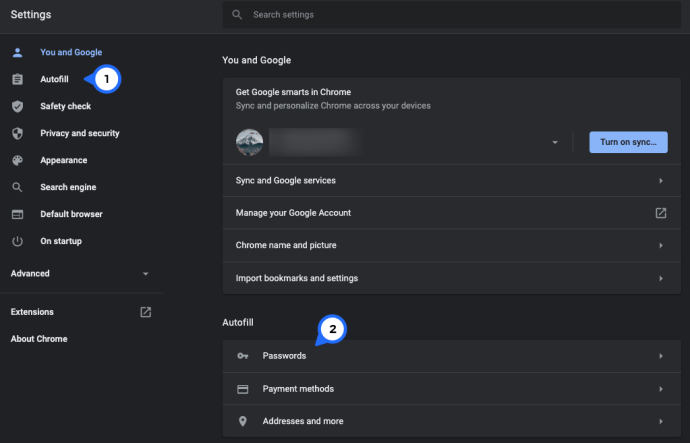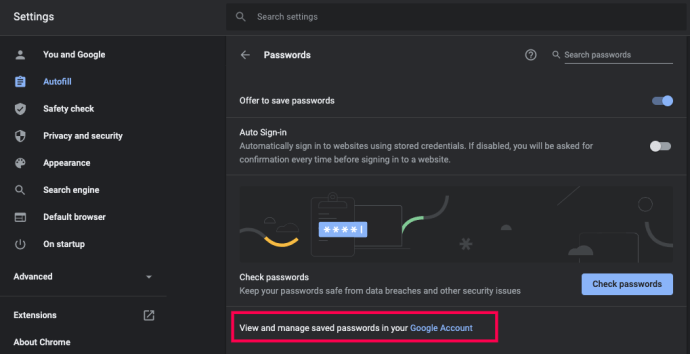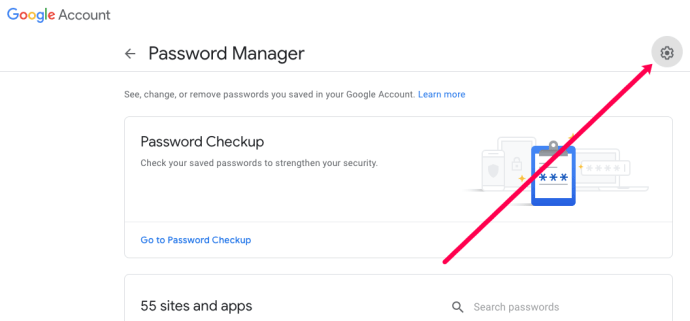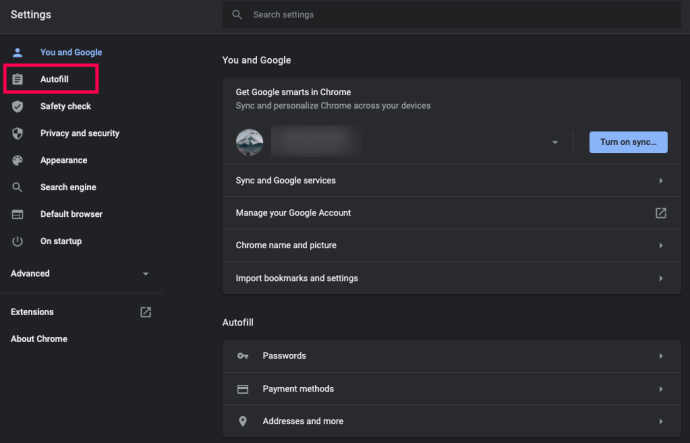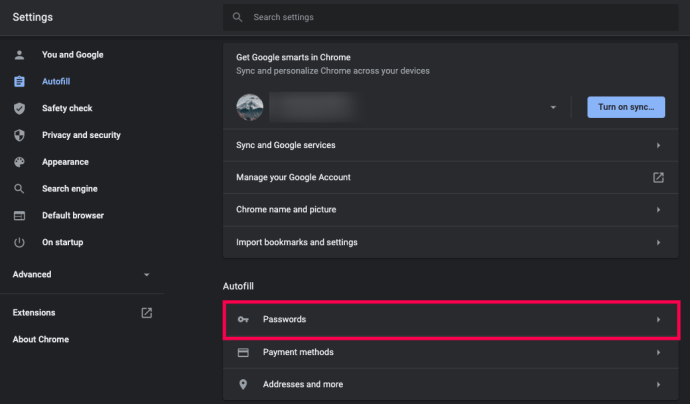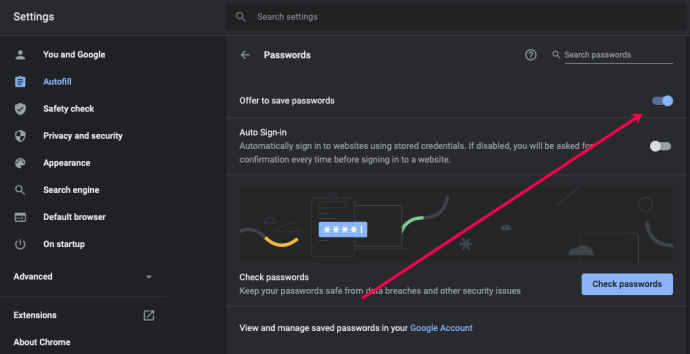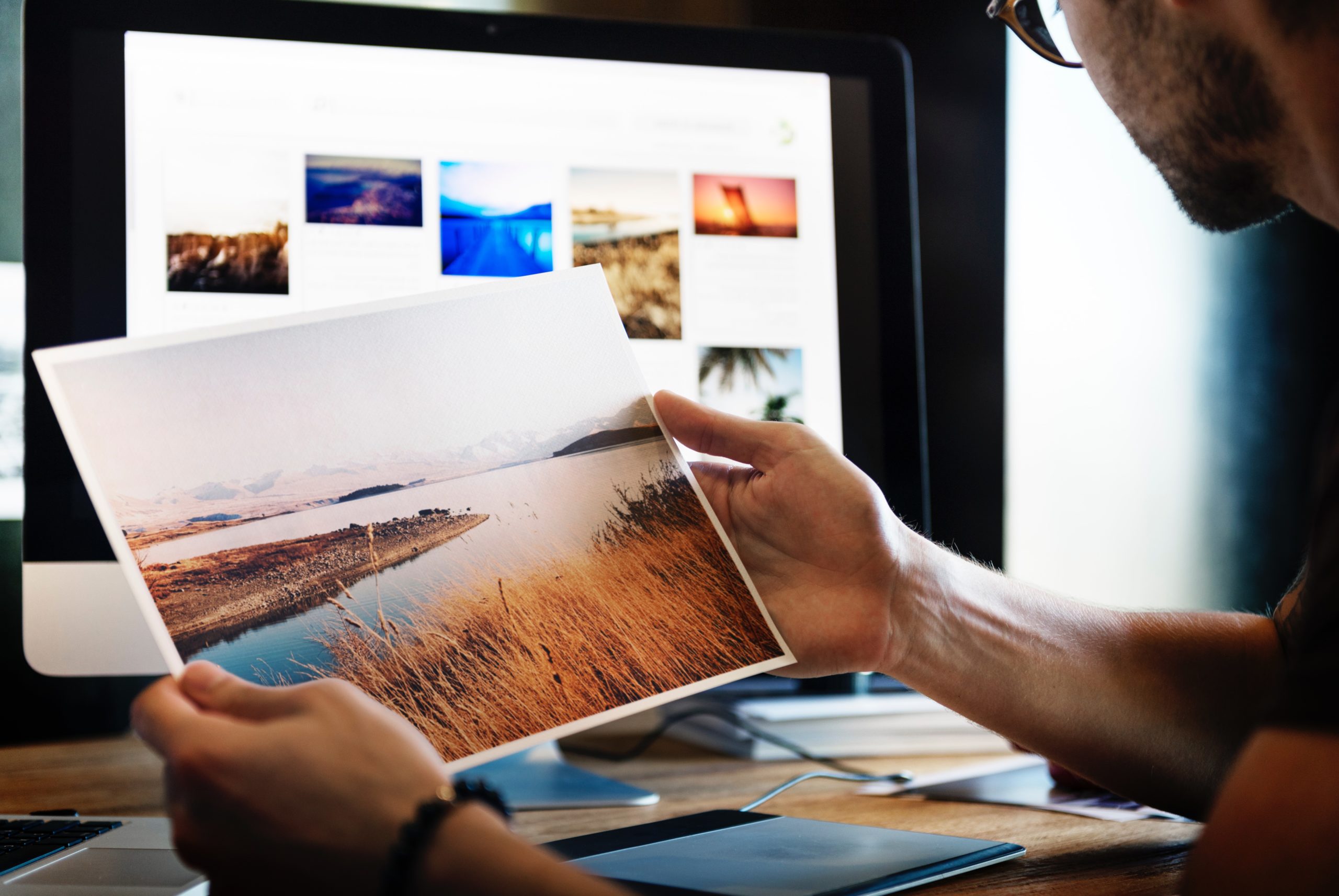大多数のインターネットユーザーのように、これまでにいくつかのアカウントを作成したことがあるでしょう。ソーシャルメディアプラットフォーム、サブスクリプションサービス、およびあらゆる種類のWebサイトでは、サインアップしてコミュニティに参加する必要があります。

時間の経過とともに、すべてのログイン情報を追跡することはますます困難になります。ブラウザはこれを利用し、ログイン情報を記憶することでWebサイトに簡単にアクセスする方法を提供します。それはあなたの忠誠を確保するための卑劣な方法です。ログイン情報を同期できるように、すべてのデバイスでブラウザを使用する必要があります。
これがどんなに便利であっても、欠陥がないわけではありません。
まず、しばらくするとパスワードを忘れてしまいます。たぶんあなたのユーザー名ですら。
また、コンピュータを使用しているのがあなただけではない場合はどうなりますか?たぶんあなたの家族はそれにアクセスできるか、あなたはそれを友人に貸したいと思うでしょう。この場合、誰もあなたのアカウントにログインできないようにする必要があります。ありがたいことに、この問題には便利な解決策があります。 ChromeでGmailアカウントからログアウトすると、ログイン情報が設定に表示されなくなります。
確実に言うと、力ずくの方法は、保存されているすべてのパスワードを削除することです。
簡単な方法ですべてのパスワードを削除する
追跡を一時停止しない限り、Google Chromeは、保存を許可した履歴、Cookie、パスワードなどの閲覧データを保持します。このすべてのデータは、いくつかの簡単な手順で削除できます。
- GoogleChromeを開きます。
- 右上隅にある3つの縦のドットをクリックし、[その他のツール。」表示されたウィンドウで、「」をクリックします。閲覧履歴データの消去.’
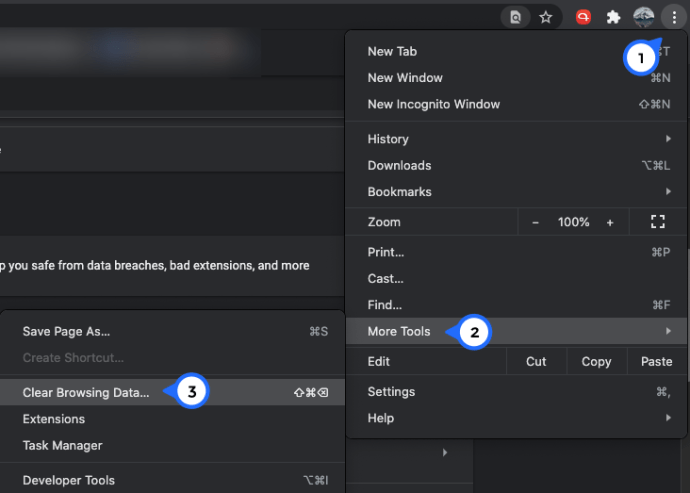
- に移動します 高度
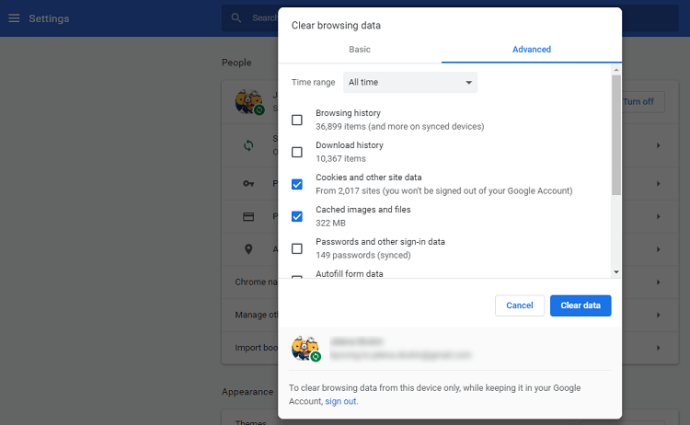
- 時間枠がに設定されていることを確認してください いつも.
- 横のチェックボックスをクリックします パスワード、削除する他のすべてのデータと一緒に。
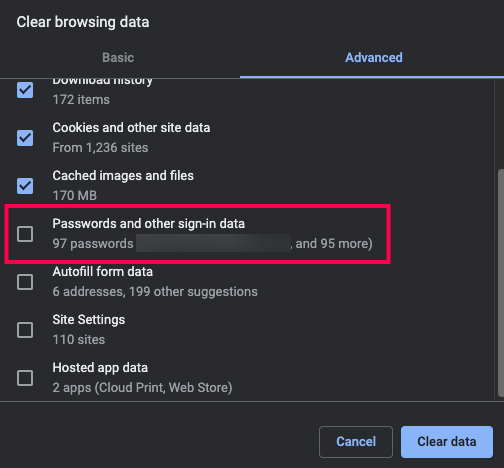
- クリック クリアデータ すべてのパスワードと選択したデータを削除します。

これには数分以上かかることはありません。
アクセスできない場合 閲覧履歴データの消去 ホットキーを使用したウィンドウでは、次のように入力して手動で行うことができます chrome:// history アドレスバーに移動し、[閲覧履歴データを消去する]を選択してから、上記のチュートリアルの手順3〜6に従います。

これにより、すべてのパスワードが完全に削除されるため、ウェブサイトにログインしようとするとログインデータを入力するよう求められます。その後、Chromeはパスワードを保存するかどうかをもう一度尋ねます。
Chromeにこれを忘れるように伝えたい場合は、簡単な方法があります。
Googleアカウントのすべてのパスワードを削除する
保存したパスワードをすべてChromeから削除することは1つのことですが、Googleアカウントからもすべて削除することもできます。 Google Chromeを開いてログインしていることを確認し(右上隅のプロフィールアイコンをクリック)、次の手順を実行するだけです。
- 右上隅にある3つの縦のドットをクリックします。次に、[設定]をクリックします。
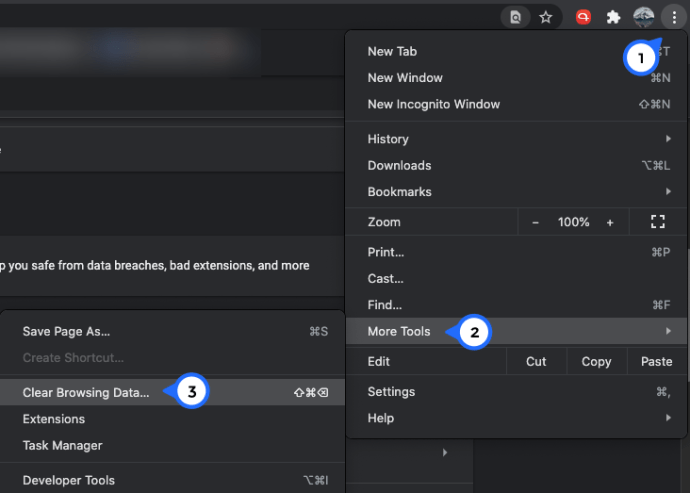
- 次に、「オートフィル右側の ‘。次に、「パスワード.’
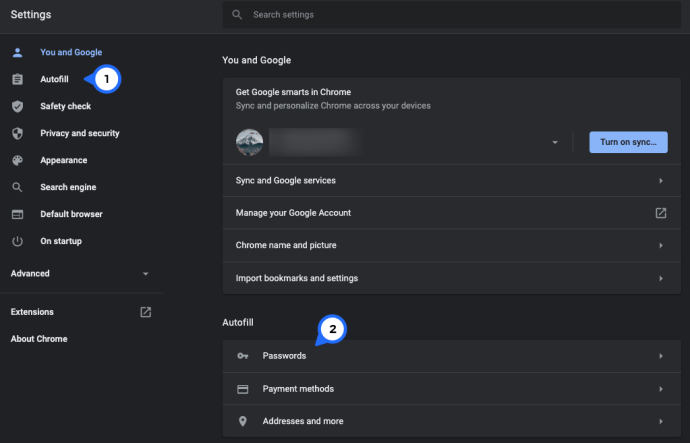
- 次に、青いハイパーリンク「Googleアカウント.’
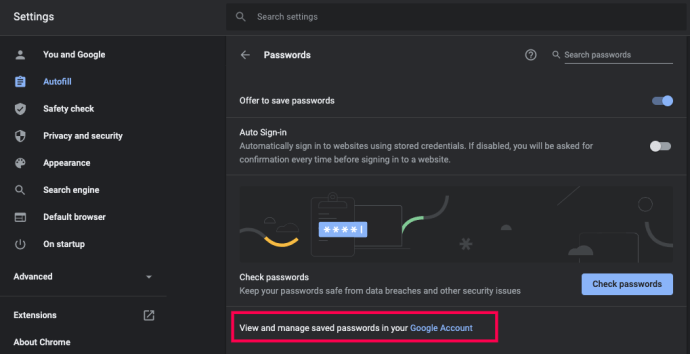
- 新しいウィンドウが開きます。パスワードをエクスポートするか、右上隅の[設定]歯車をクリックして、削除する各パスワードの横にある[X]を選択することができます。
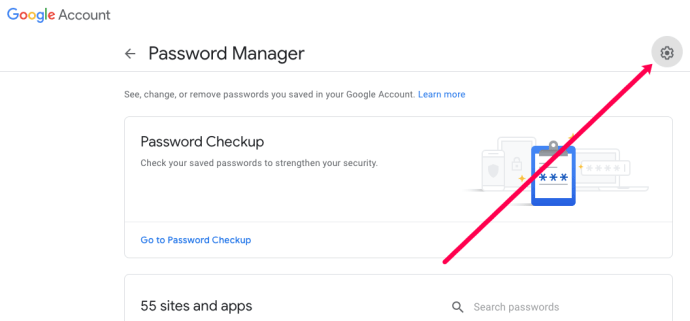
複数のGoogleアカウントをお持ちの場合は、アカウントごとに次の手順を実行する必要がある場合があります。パスワードが保存されないようにするには、次のセクションの手順に従います。
GoogleChromeがパスワードの保存を求めるプロンプトを表示しないようにする
新しいウェブサイトにログインしようとするたびに表示されるポップアップウィンドウに悩まされている場合は、GoogleChromeの設定でこのオプションをオフにすることができます。あなたがしなければならないことは次のとおりです。
- GoogleChromeを開きます。
- ウィンドウの右上隅にある3ドットメニューをクリックします。
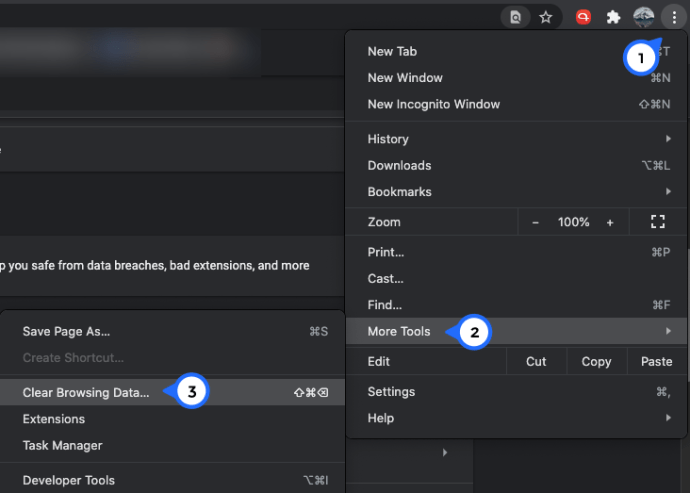
- 左側のメニューで[自動入力]をクリックします。
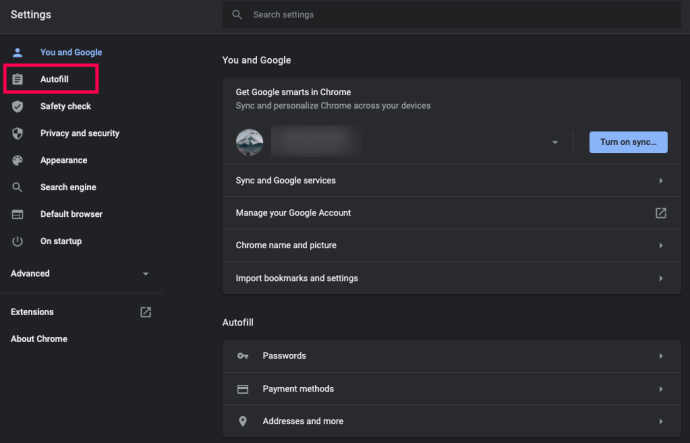
- 少し下にスクロールして、[パスワード]をクリックします
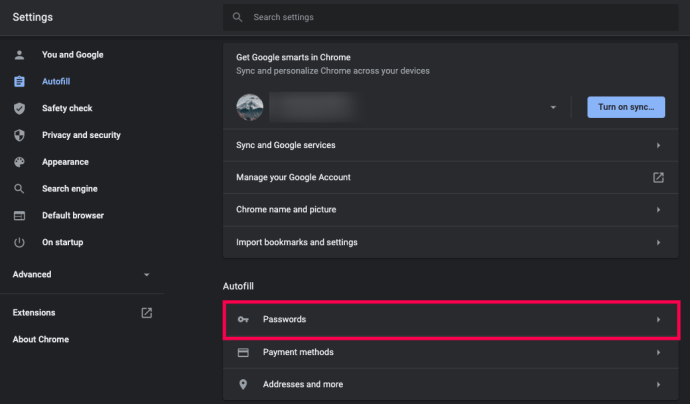
- [パスワードの保存を申し出る]のオプションをオフに切り替えます。
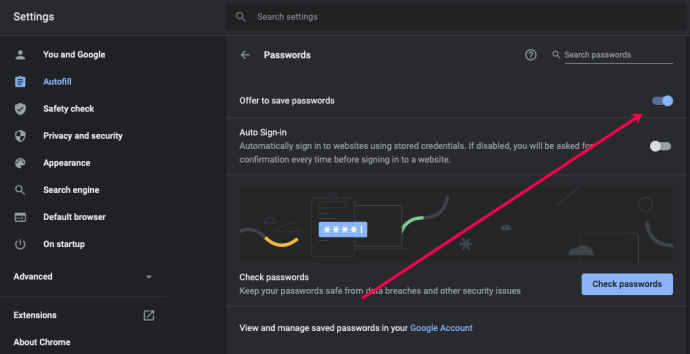
これを行うと、Chromeはパスワードの保存を要求しなくなります。気が変わった場合は、いつでもこのオプションをオンに戻すことができます。
パスワードをどうするか?
Chromeがパスワードを記憶する代わりの方法はありますか?実際、少なくともいくつかのオプションがあります。
古い学校に行って、パスワードを紙に書き留めることができます。ただし、誰かがそれを見つける可能性が常にあるため、これは最善のアイデアではない可能性があります。
代わりに、パスワードマネージャーアプリを利用できます。それらはたくさんあり、パスワードを安全に覚える方法です。デスクトップとモバイルデバイスで利用できるため、必要なときにいつでもパスワードにアクセスできます。
重要なのは、実績のあるパスワードアプリのみを使用することです。そして、これは通常、ログイン情報を信頼できる確立された会社を意味します。
よくある質問
保存したパスワードを1つだけ削除するにはどうすればよいですか?
Chromeを整理整頓したい場合は、一度に1つのパスワードしか削除できません。もちろん、保存したパスワードを定期的に削除し、不要になった場合は、オンラインセキュリティも強化できます。
上記の手順に従って、Chromeの[パスワード]ページにアクセスするだけです。削除するパスワードの横にある3つの縦のドットをクリックし、[削除]をクリックします。
ユーザー名とパスワードが消えます。
Googleのパスワードマネージャーは安全ですか?
ほとんどの人にとって、Google PasswordManagerはあなたの機密情報を保護するためにうまく機能します。ただし、Chromeの最優先事項は確かにパスワードキーパーではないことを覚えておくことが重要です。
したがって、パスワードのセキュリティが心配な場合は、LastPassなどの専用サービスを使用することをお勧めします。
最後の言葉
通常、Chromeにパスワードを保存させたいデバイスは、あなた以外の誰も使用しないデバイスだけです。他の人があなたのデバイスからChromeにアクセスする可能性がある場合は、すべてのパスワードを削除する代わりにChromeからログアウトすることもできます。
パスワードマネージャーは、パスワードを安全に保つためのゴールドスタンダードであるため、試してみることをお勧めします。持っている場合は、以下のコメントセクションで推奨事項を共有してください。